Kaip valdyti failus ir aplankus sistemoje Windows

Jei kada nors buvo uždrausta prisijungti prie failo ar aplanko sistemoje "Windows", greičiausiai turėtumėte su juo naudotis nuosavybės teise sąskaita. Štai kaip.
- Dešiniuoju pelės mygtuku spustelėkite objektą ir pasirinkite "Ypatybės".
- "Ypatybės" lange skirtuke "Sauga" spustelėkite "Išplėstinė".
- Šalia sąrašo "Savininkas" spustelėkite "Keisti"
- Įveskite vartotojo vardo vardą į laukelį "Įvesti objekto pavadinimą pasirinkite", tada spustelėkite "Tikrinti vardus".
- Kai vardas patvirtintas, spustelėkite "Gerai".
- Spustelėkite "Gerai". "Dar du kartus, kad išeitumėte iš savybių langų.
" Windows "sistemoje naudotojas, turintis nuosavybės teisę į failą ar aplanką, numato teisę keisti šio objekto teises. Šis naudotojas taip pat visada gali leisti pasiekti failą ar aplanką net tuo atveju, kai kiti leidimai, atrodo, prieštarauja šiai prieigai. Kai kuriate failą ar aplanką, vartotojo abonementas, prie kurio jūs esate prisijungęs, automatiškai tampa nuosavybe.
Tačiau kartais galite susidurti su situacija, kai turite prisiimti nuosavybės teisę į failą ar aplanką. Galbūt turėsite failus ar aplankus, sukurtus naudotojo paskyroje, kuri nuo tada buvo ištrinta. Galbūt jūs turite kietąjį diską iš kito kompiuterio, kuriame dirbate. Arba galbūt jums reikia tiesioginės prieigos prie tam tikros sistemos bylos, pvz., "Notepad.exe" - kad galėtumėte taikyti piktogramą. Nepriklausomai nuo jūsų priežasties, čia yra oficialus būdas perimti nuosavybės teisę į failą ar aplanką. Ir kai jūs sužinojote, kaip tai padaryti, kodėl gi ne lengviau ir pridėkite "Take Ownership" komandą tiesiai į kontekstinį meniu?
Pirmiausia įsitikinkite, kad esate prisijungę prie paskyros, turinčios administratoriaus teises . Pagal numatytuosius nustatymus bet kuri administracinė paskyra gali priskirti Windows nuosavybės teisę į failą ar aplanką.
Dešiniuoju pelės mygtuku spustelėkite failą arba aplanką ir kontekstin meniu pasirinkite "Properties".
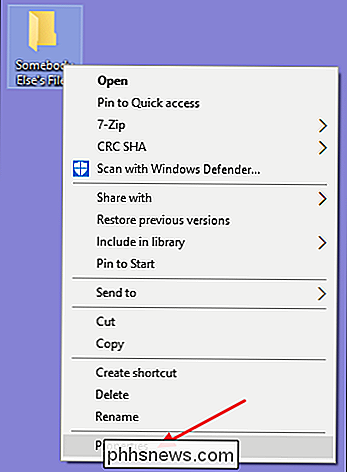
"Properties" lange perjunkite "Security "Skirtuką, o tada spustelėkite mygtuką" Advanced ".

" Windows 8 "arba" 10 "langelyje" Advanced Security Settings "(" Išplėstiniai saugos nustatymai ") spustelėkite šalia nurodyto savininko esančią nuorodą" Change ".
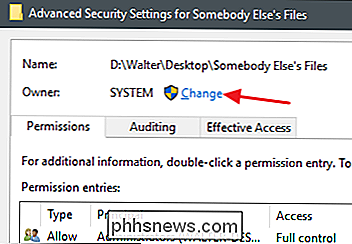
" Windows 7 " Langelyje "Išplėstiniai saugos nustatymai" yra atskiras skirtukas "Savininkas", kuriame jūs atliksite šiuos pakeitimus. Šiame skirtuke spustelėkite mygtuką "Redaguoti", tada spustelėkite mygtuką "Kiti vartotojai arba grupės".
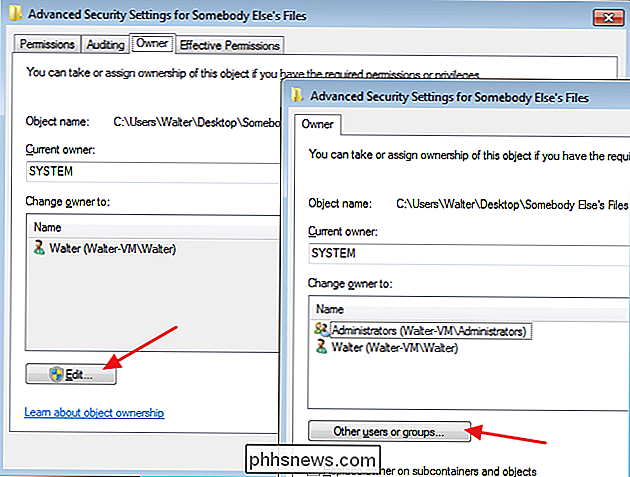
Nuo šio taško likusios šio straipsnio instrukcijos taikomos, jei naudojate "Windows 7", " 8 arba 10.
Lauke "Pasirinkti naudotoją arba grupę" laukelyje "Įvesti objekto pavadinimą pasirinkite" įveskite vartotojo vardo vardą ir spustelėkite mygtuką "Tikrinti vardus". Jei įvedėte teisingą pavadinimą, vardas turėtų būti pakeistas, kad būtų rodomas visas naudotojo vardo kelias kartu su kompiuterio vardu. Tada galite spustelėti mygtuką "OK".

SUSIJĘS: Visos funkcijos, kurioms reikalinga "Microsoft" paskyra sistemoje "Windows 10".
PASTABA: jei naudojate "Microsoft" paskyrą (o ne vietinę paskyrą) jūsų oficialus vartotojo vardas yra tik pirmieji 5 raides viso el. pašto adreso, kurį naudojote nustatydami paskyrą. Jūs tikriausiai taip pat pastebėjote, kad šie penkios raidės taip pat buvo naudojamos norint įvardyti vartotojo aplanką.
Grįžkite į "Advanced Security Settings" langą, pamatysite, kad jūsų vartotojo abonementas dabar yra nurodytas kaip objekto savininkas. Jei tai aplankas, taip pat pamatysite savininko pavadinimą "Pakeisti savininką subkonteineriuose ir objektuose". Patikrinkite, ar jis pasirinktas, tada spustelėkite "Gerai".
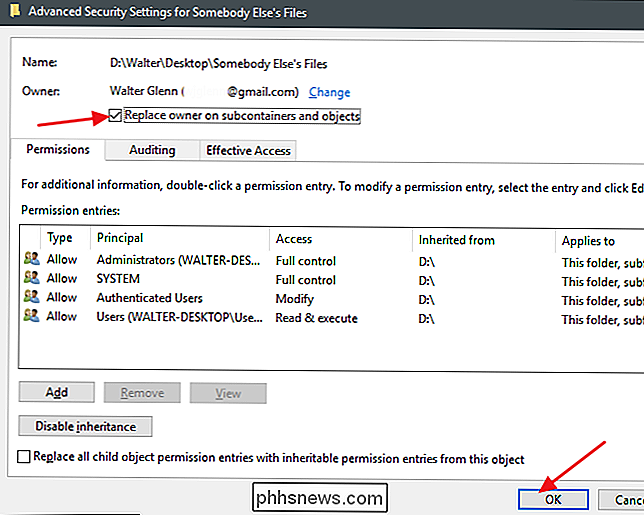
Ir atgal į failo "Saugumo" skirtuką "Properties" langas, spustelėkite mygtuką "OK".
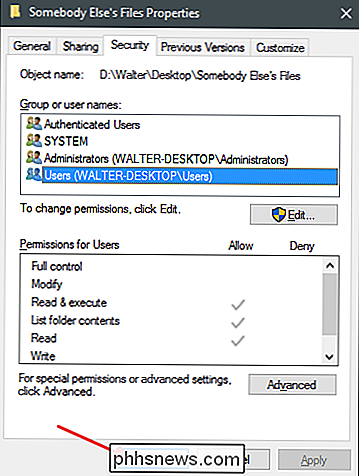
Dabar turite turėti pilną nuosavybės teisę į failą ar aplanką ir pasiekti jį.

Kaip paleisti "Linux" programas "Chromebook" be atidarymo viso "Linux" lango
Jei norėtumėte gauti šiek tiek daugiau universalumo iš "Chromebook", įdiekite "Crouton", kad gautumėte visą "Linux" darbalaukį yra puikus būdas tai padaryti. Bet jūs neturite pasiekti pilno darbastalio kiekvieną kartą, kai norite paleisti "Linux" programą - galite tai padaryti ir iš "Chrome" OS. Ko jums reikės Prieš pradėdami čia rasite keli dalykai, kuriuos jums reikės iš pradžių: Jums reikės "Crouton" diegimo, kad tai padarytumėte, todėl pirmiausia patikrinkite, ar tai dar nežinote.

Kaip išlaikyti slaptažodžius nematomi paleisdami komandą kaip SSH argumentą?
Tinkamai apsaugoti mūsų slaptažodžius yra tai, apie ką mums visiems reikia rimtai atsižvelgti, bet ką daryti, jei tam tikras programa ar programa parodo savo slaptažodį matydami, kai rašote? Šiandienos "SuperUser" Q & A pranešimas išsprendė nusivylusio skaitytojo slaptažodžio problemą. Šiandienos klausimų ir atsakymų sesija ateina su mūsų "SuperUser", "Stack Exchange", bendruomenės pagrįstos Q & A svetainių grupės dalimi.



